 136
136
许多人都有美化自己外表的愿望。不管是在路上遇到漂亮的人,还是在工作中与客户互动,一副赏心悦目的"外表"都能增加获得机会的可能。开发信亦是如此,精心设计的开发信能更好地吸引客户的注意力。本文将教您如何使用Mailchimp为开发信"化妆"。
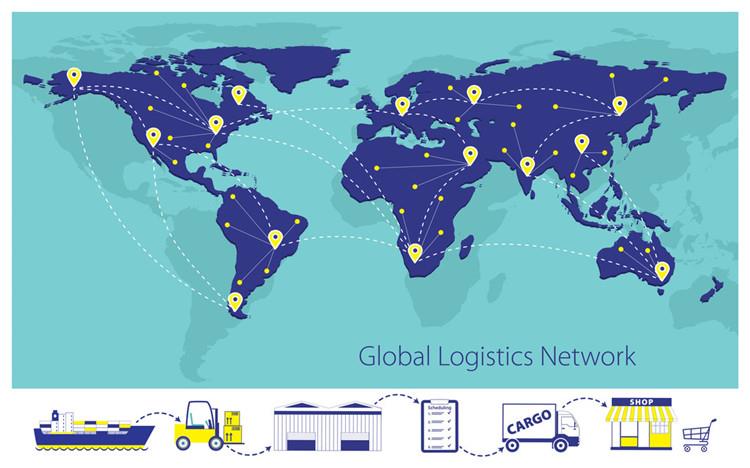
1. 访问Mailchimp官网(https://mailchimp.com/),点击"Sign Up"或"Sign Up Free"进入注册页面。
2. 填写邮箱、用户名、密码并点击"Sign Up"。请注意密码需包含小写字母、大写字母、数字和特殊字符,且长度不少于8位。
3. 检查您的注册邮箱,点击激活链接完成账号激活。如果遇到激活页面加载问题,可尝试打开全局模式后重试。
1. 点击左侧菜单栏的"Campaigns",选择"Email templates",然后点击右上角的"Create Template"。
2. 选择合适的模板,进入编辑页面。
1. 删除Logo模块,在"Blocks"中选择"Text"模块并拖入顶部区域。
2. 复制开发信标题并粘贴到文本编辑框中,调整格式后保存。
3. 点击"Style"选项卡,选择"Header"进行标题背景格式设置。
4. 在"Blocks"中选择"Image+Text"模块并拖入适当位置。
5. 编辑图片和文字内容,上传事先准备好的图片。
6. 继续在"Style"和"Setting"选项卡中调整版式。
7. 根据需求添加图片、文字、链接、视频、按钮等元素。
8. 编辑完成后,点击"Save \u0026 Exit"并为开发信命名。
1. 找到已排版好的开发信,点击右侧下拉按钮选择"Export as HTML"。
2. 导出后用谷歌浏览器打开,并复制网页源代码。
1. 进入您的邮箱,新建邮件并找到"切换到源代码"或"HTML"按钮。
2. 删除原有代码并粘贴刚才复制的源代码。
3. 填写收件人邮箱和邮件标题,点击发送。
经过上述步骤,您的开发信就已经"化妆"完毕,相信能更好地吸引客户目光。如果还有任何疑问,欢迎关注公众号【外贸Lina】了解更多外贸营销技巧。